البحث عن وتثبيت برنامج مراقبة BenQ
بين مستخدمي الكمبيوتر الشخصي ، هناك رأي أنه ليس من الضروري تثبيت برامج تشغيل لجهاز العرض. رصيف ما للقيام به ، إذا كانت الصورة وهكذا يتم عرضها بشكل صحيح. هذا البيان صحيح جزئيا فقط. والحقيقة هي أن البرنامج المثبت سيسمح لجهاز العرض بعرض صورة مع تقديم أفضل لون والحفاظ على دقة غير قياسية. بالإضافة إلى ذلك ، فقط بفضل البرنامج ، يمكن الوصول إلى العديد من الوظائف الإضافية لبعض الشاشات. في هذا الدرس ، سنوضح لك كيفية تنزيل برامج التشغيل وتثبيتها لشاشات BenQ.
محتوى
تعلم نموذج شاشة BenQ
قبل أن نبدأ عملية تنزيل برامج التشغيل وتثبيتها ، نحتاج إلى تحديد نموذج جهاز العرض الذي سنبحث عنه. من السهل جدا القيام بذلك. للقيام بذلك ، استخدم أحد الأساليب التالية.
الطريقة 1: معلومات على الجهاز وفي الوثائق
أسهل طريقة لتعلم نموذج الشاشة هي النظر إلى جانبها الخلفي أو في الوثائق ذات الصلة للجهاز. 
سترى معلومات مشابهة لتلك المعروضة في لقطات الشاشة.
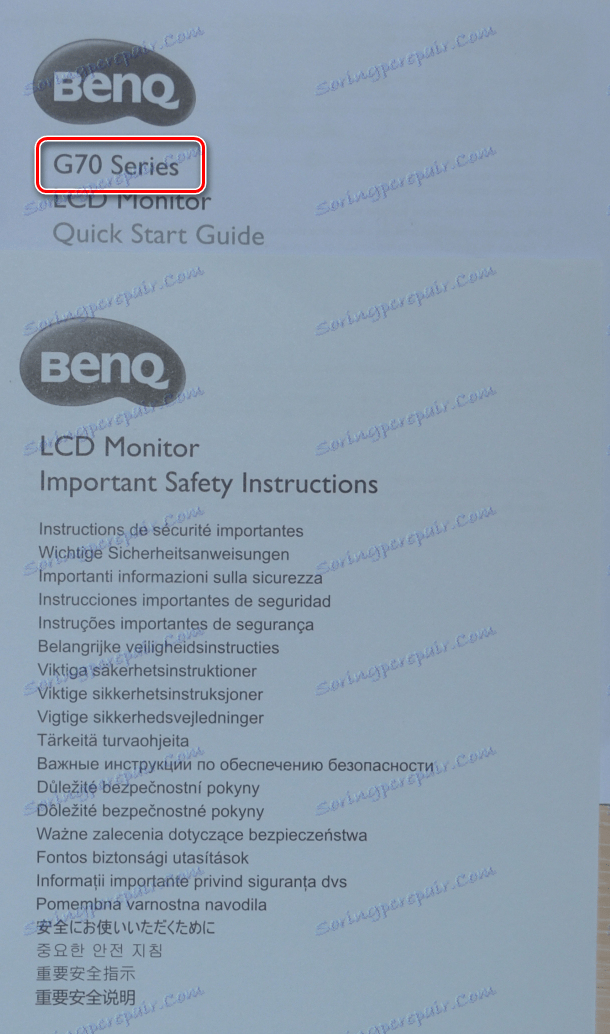
بالإضافة إلى ذلك ، دون الإشارة إلى اسم الموديل على العبوة أو الصندوق الذي تم تسليم الجهاز فيه. 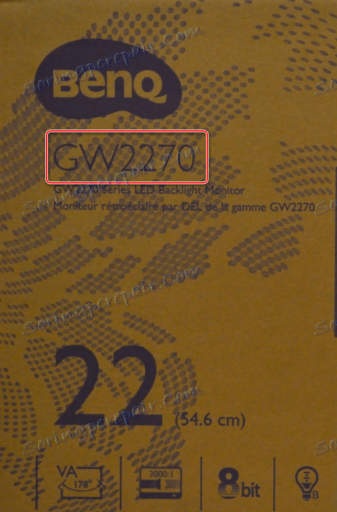
الجانب السلبي لهذه الطريقة هو فقط أن النقوش على الشاشة يمكن أن تمحى ، والمربع أو الوثائق سوف يتم فقدها أو التخلص منها ببساطة. إذا حدث هذا ، لا تنزعجي. هناك عدة طرق أخرى لتحديد جهاز BenQ الخاص بك.
الطريقة 2: أداة تشخيص DirectX
- اضغط على مجموعة المفاتيح "Win" و "R" في نفس الوقت.
- في النافذة التي تفتح ، أدخل الرمز
dxdiagواضغط على "Enter" على لوحة المفاتيح أو الزر "OK" في النافذة نفسها. - عند بدء تشغيل برنامج تشخيص DirectX ، انتقل إلى علامة التبويب "العرض" . هو في المنطقة العليا من المرافق. في علامة التبويب هذه ، ستجد جميع المعلومات المتعلقة بالأجهزة المتصلة بالرسومات. بما في ذلك ، سيتم الإشارة إلى نموذج جهاز العرض هنا.
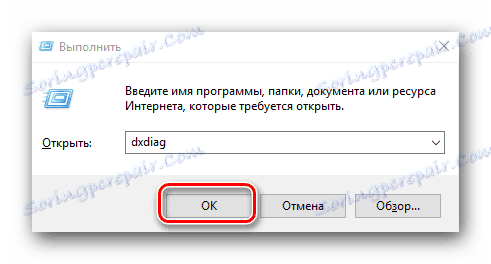
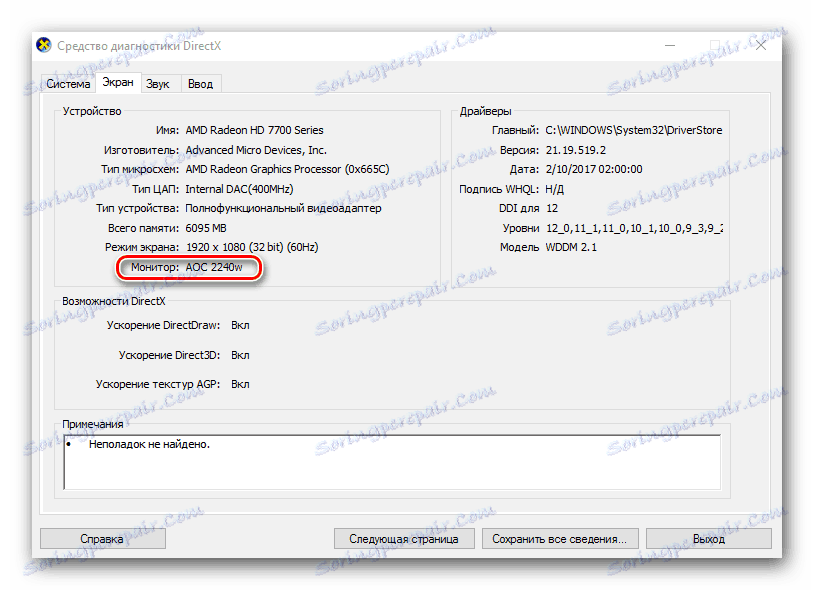
الطريقة الثالثة: أدوات تشخيص النظام العامة
لتحديد طراز المعدات ، يمكنك أيضًا استخدام البرامج التي توفر معلومات كاملة حول جميع الأجهزة على جهاز الكمبيوتر الخاص بك. بما في ذلك معلومات عن نموذج الشاشة. نوصي باستخدام البرنامج ايفرست أو AIDA64 . يمكن العثور على دليل تفصيلي لاستخدام هذه البرامج في دروسنا المنفصلة.
اقرأ المزيد: كيفية استخدام ايفرست
باستخدام برنامج AIDA64
كيفية تثبيت برنامج BenQ Monitor
بعد تحديد طراز الشاشة ، من الضروري بدء البحث عن البرنامج. ابحث عن برامج تشغيل الشاشات بنفس الطريقة المستخدمة في أي أجهزة كمبيوتر أخرى. والفرق الوحيد هو عملية تثبيت البرنامج. في الطرق التالية ، سنتحدث عن جميع الفروق الدقيقة في برامج التثبيت والبحث. لذلك ، دعونا نبدأ.
الطريقة 1: مورد BenQ الرسمي
هذه الطريقة هي الأكثر فعالية وثباتًا. لاستخدامها ، يجب عليك القيام بما يلي:
- نذهب إلى المسؤول موقع BenQ .
- في الجزء العلوي من الموقع نجد خط "الخدمة والدعم" . نشير مؤشر الماوس فوق هذا الخط وننقر على عنصر "التنزيلات" في القائمة المنسدلة.
- في الصفحة المفتوحة ، سترى خط بحث يلزم إدخاله في نموذج الشاشة. بعد ذلك ، تحتاج إلى الضغط على "Enter" أو على الرمز في شكل عدسة مكبرة إلى جانب سلسلة البحث.
- بالإضافة إلى ذلك ، يمكنك اختيار المنتج وطرازه من القائمة الموجودة أسفل خط البحث.
- بعد ذلك ، تنخفض الصفحة تلقائيًا أدناه ، إلى المنطقة التي توجد بها الملفات. هنا سترى الأقسام مع دليل المستخدم وبرامج التشغيل. نحن مهتمون في الخيار الثاني. انقر على علامة التبويب المناسبة "سائق" .
- عند الانتقال إلى هذا القسم ، سترى وصفًا للبرنامج واللغة وتاريخ الإصدار. بالإضافة إلى ذلك ، سيتم تحديد حجم الملف الذي تم تحميله. لبدء تنزيل برنامج التشغيل الموجود ، انقر فوق الزر الموجود في لقطة الشاشة أدناه.
- ونتيجة لذلك ، سيبدأ تحميل الأرشيف بكل الملفات الضرورية. نحن في انتظار نهاية عملية التنزيل واستخراج محتويات الأرشيف بالكامل إلى موقع منفصل.
- يرجى ملاحظة أنه لن يكون هناك تطبيق مع ملحق ".exe" في قائمة الملفات. هذا هو فارق بسيط معين ، والتي ذكرناها في بداية القسم.
- لتثبيت برنامج تشغيل الشاشة ، تحتاج إلى فتح "مدير الأجهزة" . يمكنك القيام بذلك عن طريق الضغط على الأزرار "Win + R" على لوحة المفاتيح وكتابة
devmgmt.mscفي الحقلdevmgmt.msc. لا تنس النقر فوق "موافق" أو "أدخل" بعد ذلك. - في "مدير الأجهزة" ، تحتاج إلى فتح فرع "المراقبين" وتحديد جهازك. بعد ذلك ، انقر على اسمها بزر الماوس الأيمن واختر "تحديث برامج التشغيل" في قائمة السياق.
- بعد ذلك ، ستتم مطالبتك بتحديد وضع بحث البرامج على الكمبيوتر. اختر خيار "التثبيت اليدوي" . للقيام بذلك ، انقر فقط على عنوان القسم.
- في النافذة التالية ، ستحتاج إلى تحديد موقع المجلد الذي قمت من قبل باكتشاف محتويات أرشيف برنامج التشغيل. يمكنك إدخال المسار بنفسك في السطر المناسب ، أو النقر فوق الزر "استعراض" وتحديد المجلد المطلوب من الدليل الجذر للنظام. بعد تحديد المسار إلى المجلد ، اضغط على الزر "التالي" .
- الآن يقوم "معالج التثبيت" بتثبيت البرنامج لجهاز عرض BenQ الخاص بك. هذه العملية لن تستغرق أكثر من دقيقة. بعد ذلك سترى رسالة حول التثبيت الناجح لجميع الملفات. إذا نظرت مرة أخرى إلى قائمة مدير الأجهزة ، فستجد أنه قد تم تحديد شاشتك بنجاح وجاهزة للتشغيل الكامل.
- سيكمل هذا طريقة البحث وتثبيت البرنامج.
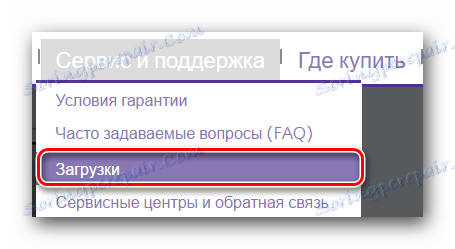
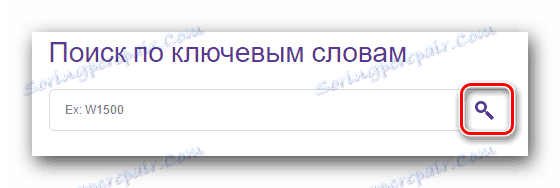
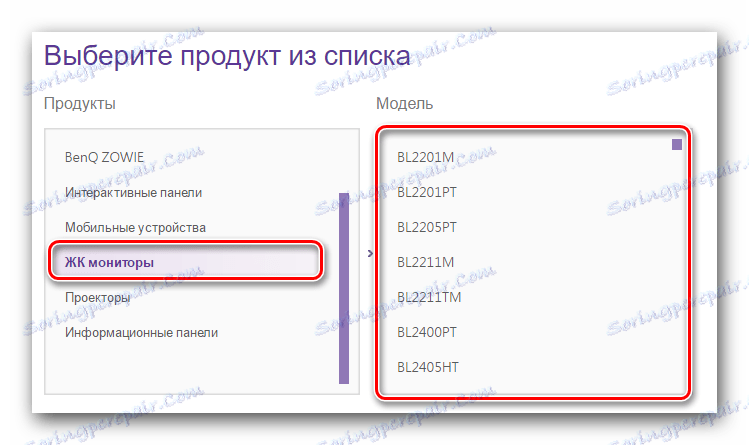

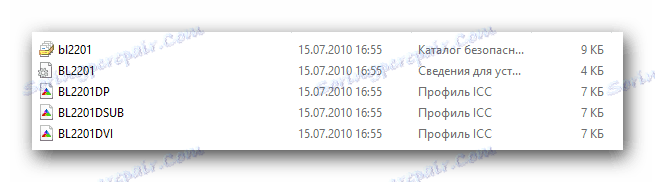
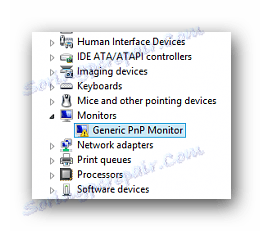
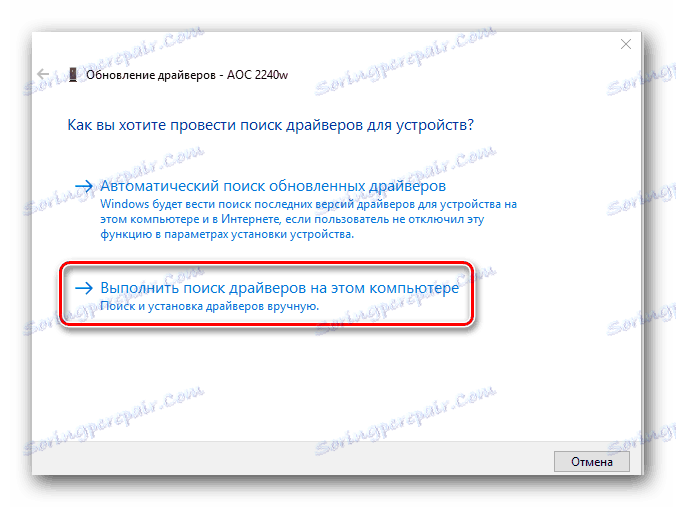
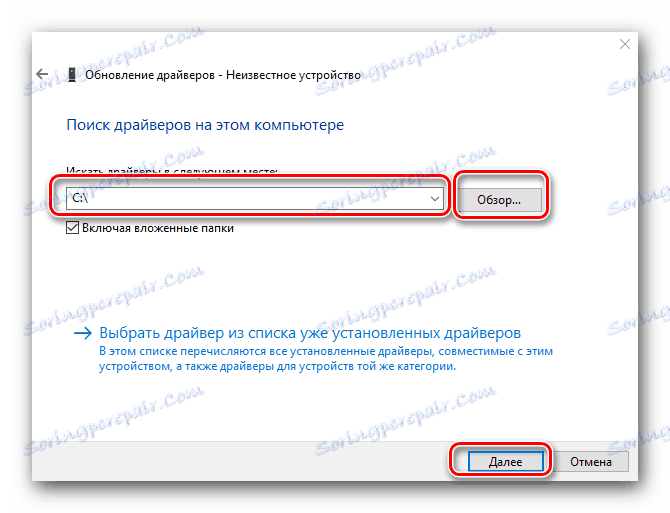
الطريقة 2: برنامج للبحث عن برنامج التشغيل التلقائي
حول البرامج التي تم تصميمها للبحث التلقائي وتثبيت البرامج ، نذكر في كل مقالة مخصصة للسائقين. ليس من قبيل المصادفة ، لأن هذه المرافق هي أداة عالمية لحل أي مشاكل تقريبا مع تثبيت البرامج. هذه الحالة ليست استثناء. مراجعة هذه البرامج التي قمنا بها في درس خاص ، يمكنك معرفة ذلك من خلال النقر على الرابط أدناه.
الدرس: أفضل البرامج لتثبيت السائقين
يمكنك اختيار الخيار الأكثر تفضيلاً. ومع ذلك ، ينبغي للمرء أن ينتبه إلى حقيقة أن الشاشة هي جهاز محدد للغاية لا يمكن لجميع المرافق من هذا النوع التعرف عليها. لذلك ، نوصي بالرجوع إليه DriverPack الحل . يحتوي على قاعدة البيانات الأكثر شمولاً من برامج التشغيل وقائمة الأجهزة التي يمكن الأداة تحديدها. بالإضافة إلى ذلك ، من أجل راحتك ، أنشأ المطورون إصدارًا عبر الإنترنت وإصدارًا من البرنامج لا يتطلب اتصال إنترنت نشطًا. كل التفاصيل الدقيقة للعمل في DriverPack Solution شاركناها في مقالة تدريبية منفصلة.
الدرس: كيفية تحديث برنامج التشغيل على جهاز الكمبيوتر باستخدام SolutionPack Solution
الطريقة الثالثة: المعرف الفريد للشاشة
لتثبيت البرنامج بهذه الطريقة ، يجب أولاً فتح "مدير الأجهزة" . ويرد مثال على كيفية القيام بذلك في الطريقة الأولى ، الفقرة التاسعة. كرر ذلك وانتقل إلى الخطوة التالية.
- انقر بزر الماوس الأيمن فوق اسم جهاز العرض في علامة التبويب "Monitors" ، الموجود في "Device Manager" نفسه .
- في القائمة التي تظهر ، حدد سطر "خصائص" .
- في النافذة التي تفتح بعد ذلك ، انتقل إلى العنصر الفرعي "معلومات" . في علامة التبويب هذه في السطر "الموقع" ، نحدد المعلمة "معرف الجهاز" . وكنتيجة لذلك ، سترى قيمة المعرف في حقل "القيم" ، والذي يقع أقل قليلاً.
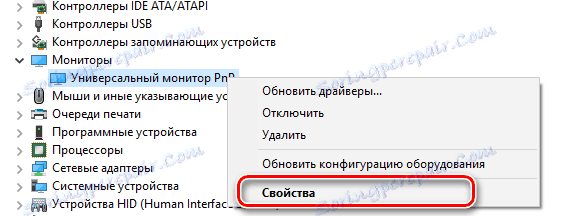
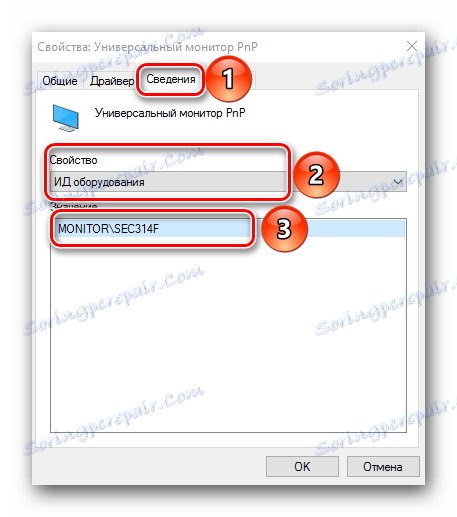
يجب نسخ هذه القيمة ولصقها في أي خدمة عبر الإنترنت تتخصص في العثور على برامج التشغيل من خلال معرّف الأجهزة. لقد ذكرنا بالفعل هذه الموارد في الدرس المنفصل الخاص بنا ، مكرسًا للبحث عن البرامج حسب معرف الجهاز. ستجد فيه تعليمات مفصلة حول كيفية تنزيل برامج التشغيل من خدمات مماثلة عبر الإنترنت.
باستخدام إحدى الطرق المقترحة ، ستتمكن بسهولة من تحقيق أقصى أداء فعال لشاشة BenQ الخاصة بك. إذا واجهت صعوبات أو مشاكل أثناء التثبيت ، فاكتب عنها في التعليقات على هذه المقالة. سوف نحل هذه القضية بشكل مشترك.
